机械革命电脑重装Win10 iso镜像系统的技巧
现在很多朋友会使用一键重装软件安装Win10系统了,但是在遇到系统崩溃问题时很多网友就束手无策了,小编给大家带来了机械革命电脑小白一键重装Win10 iso镜像系统的图文教程,可以修复各种系统问题的电脑哦。
对于骨灰级的游戏玩家来说说,一直知道机械革命笔记本吧!这款为游戏打造的良心游戏本,一直以来都深受用户们的喜爱。不仅外形设计精美,配置更是高大上呢!所以说,如此出色,为用户考虑的笔记本,怎么能不在笔记本本市场中脱颖而出呢!此文小编就来为大家解析机械革命笔记本重装Win10 iso镜像系统的图解教程,千万不要错过噢!
机械革命电脑重装Win10 iso镜像教程
1.打开浏览器,搜索小白系统官网,在官网内下载小白一键重装系统,同时下载教程内提供的Win10 iso镜像。
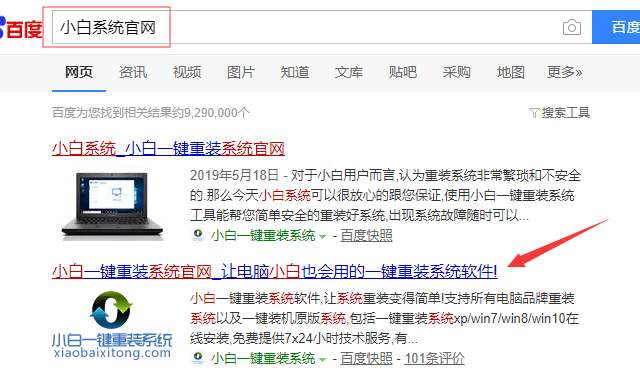
2.安装系统前先将电脑内的重要文件进行备份,然后关闭杀毒软件,打开小白一键重装系统。
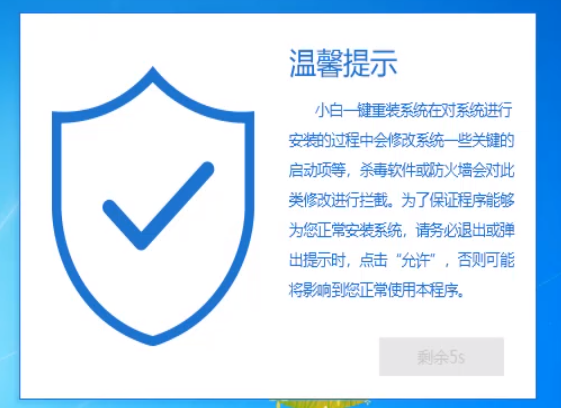
3.进入小白系统界面,选择左侧的“备份还原”选项,切换至自定义还原,找到电脑上下载的Win10 iso镜像,然后点击还原按钮。
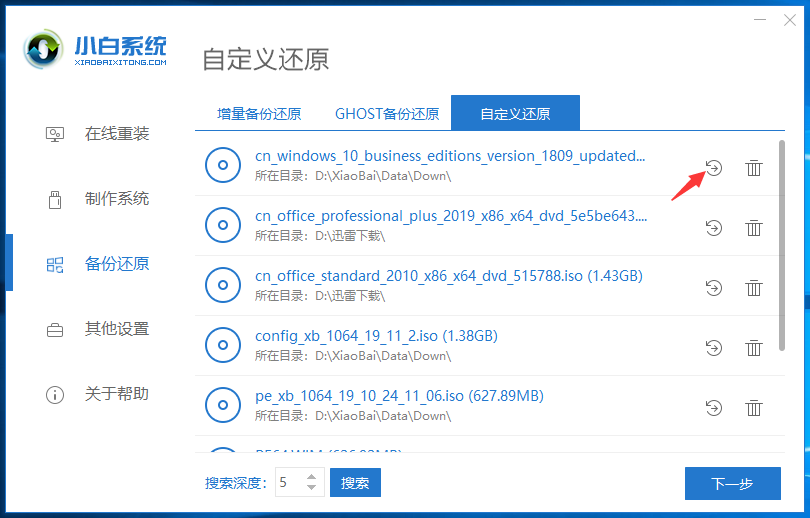
4.出现还原系统文件界面,选择install文件进行还原。
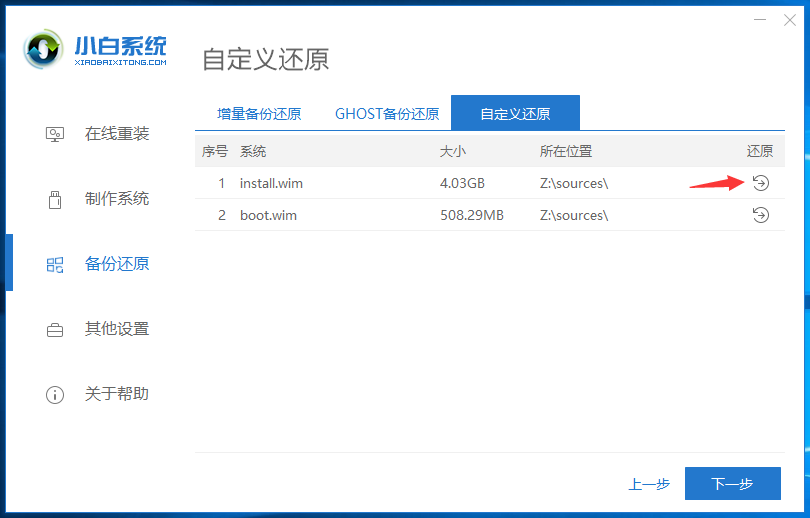
5.选择安装win10专业版iso镜像系统,点击开始安装按钮。
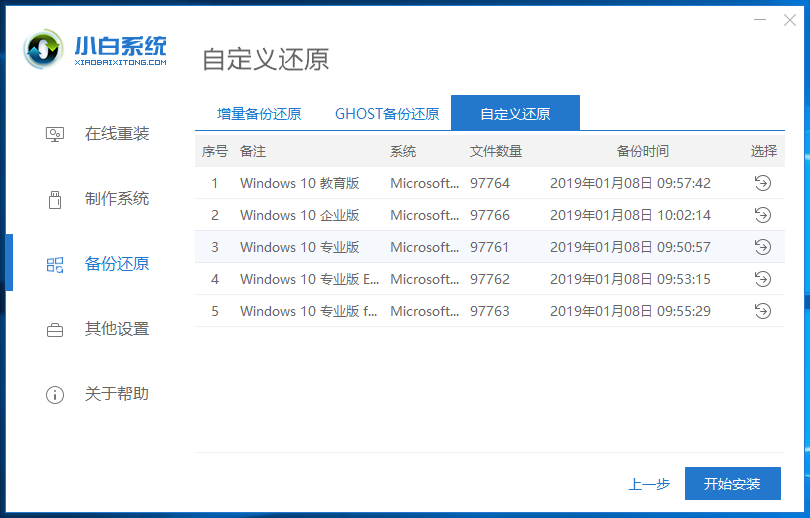
6.弹出还原该镜像文件的提示窗口,点击确定。
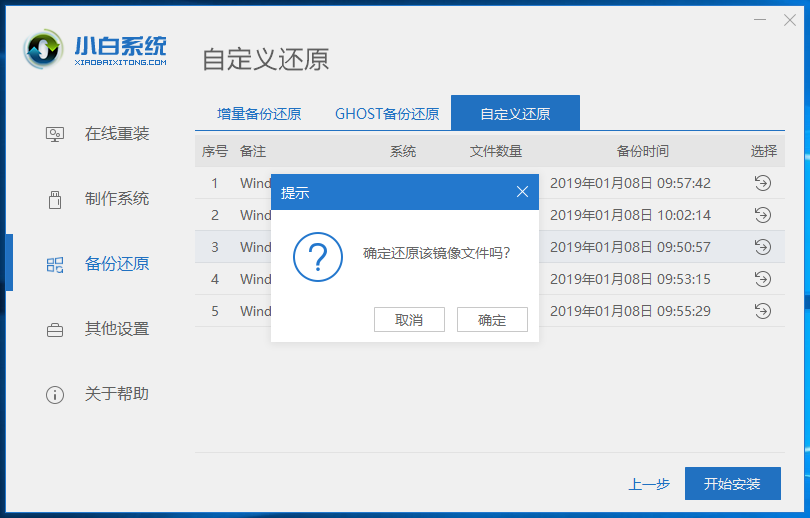
7.稍等片刻,出现重启提示。剩下就请等待Win10 iso镜像系统的安装吧。
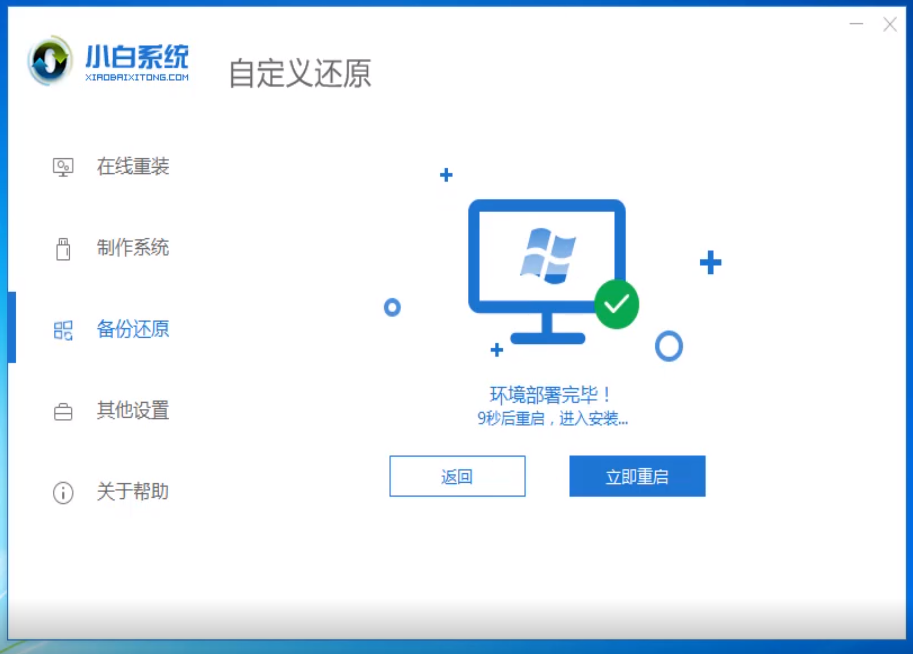
8.重启后,完成windows10系统的引导设置进入桌面,系统安装完成。
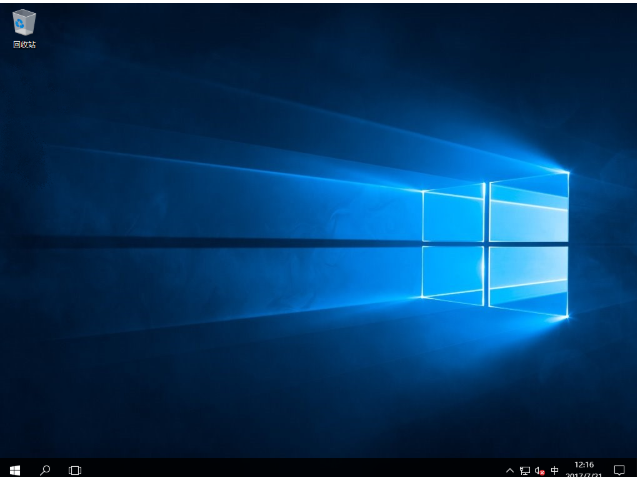
以上几个简单的步骤,便是机械革命笔记本一键重装Win10 iso镜像系统教程图解的全部过程了。通过上述的方法,朋友们便可以为自己的机械革命笔记本一键重装Windows10系统了。









